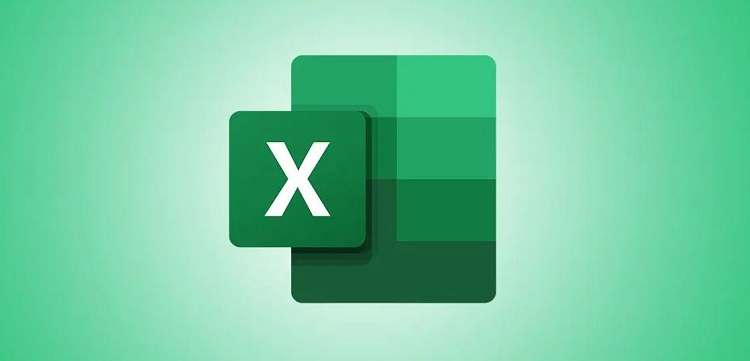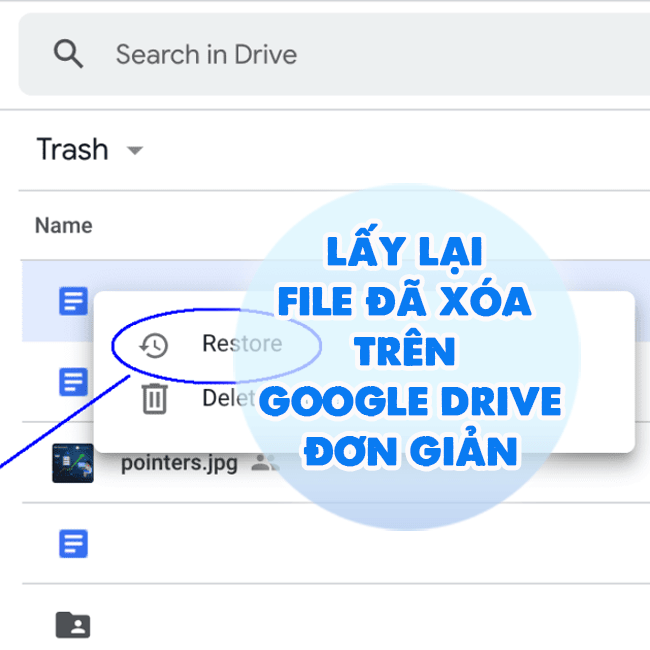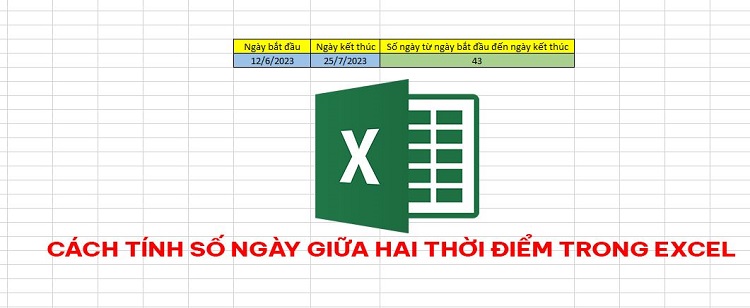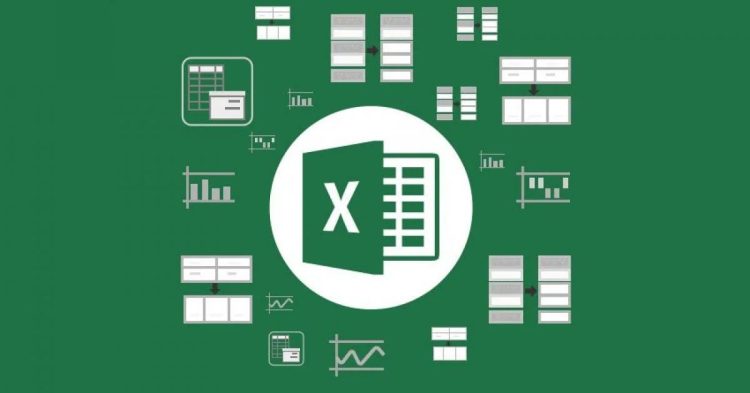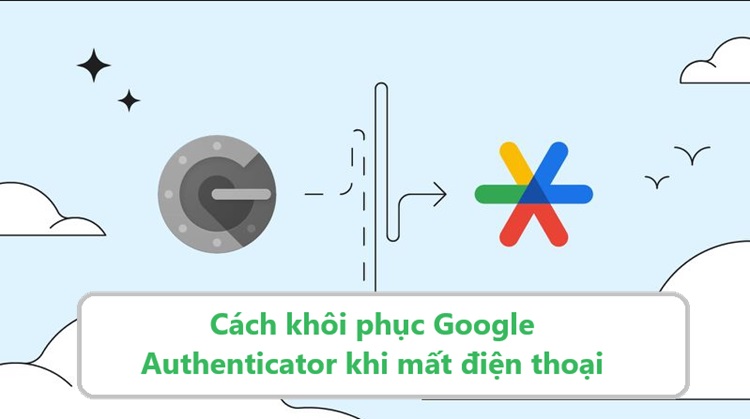Sửa lỗi không chỉnh sửa được comment trong excel CHỚP NHOÁNG
Bạn gặp lỗi không chỉnh sửa được comment trong excel? Cùng Blog Chăm Chỉ khám phá cách khắc phục ngay sau đây.
Excel là một công cụ “bất ly thân” của nhiều người. Phần mềm này giúp bạn tạo ra các bản dữ liệu, báo cáo, thống kê với những thuật toán khó nhằn. Nếu là “tân binh” chưa quá quen với Excel thì chắc hẳn bạn từng gặp rắc rối với công cụ này. Lỗi không chỉnh sửa được comment trong excel là một vấn đề tuy nhỏ nhưng khiến nhiều người dùng phải bó tay. Hôm nay hãy cùng tìm hiểu nguyên nhân và giải pháp để khắc phục lỗi này nhé!
Cách sử dụng Comments trong Excel
Nội dung
Comment (Bình luận) là 1 chức năng tuyệt vời giúp người dùng đánh dấu những dữ liệu nổi bật; tạo hộp thoại để mọi người góp ý; tạo ghi chú để dễ nhớ ở mỗi phần,…. Nếu là “tay mơ mới học Excel” thì bạn sẽ cần phải biết cách sử dụng comments.
Cách tạo Comment trong phần mềm Excel
Để tạo Comment, bạn cần thao tác theo Blog Chăm Chỉ như sau.
➤ Bước 1: Nhấp chuột chọn ô muốn Comment. > Chọn vào Insert Comment.
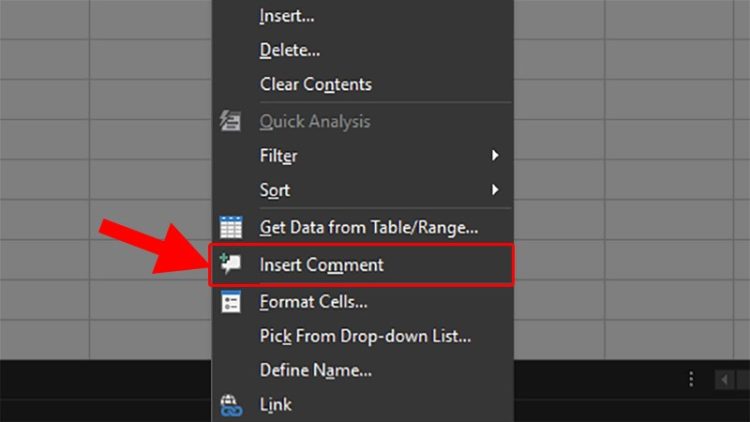
➤ Bước 2: Nhập nội dung bạn muốn Comment.
➤ Bước 3: Tiếp theo, hãy nhấn chọn ô trống khác. > Cuối cùng, di chuyển chuột tới ô có ký hiệu tam giác đỏ để Comment hiện lên.
Cách chỉnh sửa Comment trong phần mềm Excel
Đã biết cách tạo Comment, nhưng làm sao để chỉnh sửa chúng nhỉ?
➤ Bước 1: Nhấp chuột chọn ô chứa Comment. > Chọn vào Edit Comment.
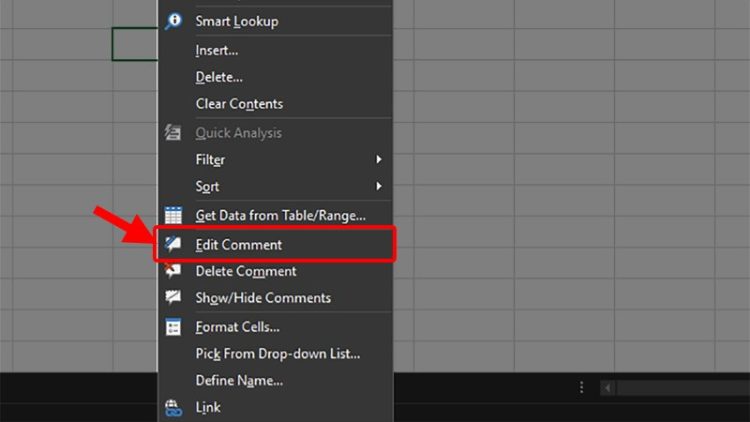
➤ Bước 2: Lúc này, hãy nhập nội dung bạn muốn chỉnh sửa.
Tại sao bị lỗi không edit được comment trong excel?
Việc tạo Comment trong file Excel giúp người dùng dễ dàng đánh dấu, nhận xét các dữ liệu. Nhưng thỉnh thoảng tính năng này cũng phát sinh một số lỗi. Lỗi không chỉnh sửa được comment trong excel cũng là một trong số đó. Nguyên nhân dẫn đến lỗi này là:
➤ Trong quá trình bạn tải file Excel với đuôi “.xls” về máy tính. Tệp Excel có thể đã bị lỗi và khiến bạn gặp lỗi không chỉnh sửa được comment trong excel.
➤ Có thể do chế độ tính toán tự động của phần mềm đang mở.
➤ Máy tính bị virus nên phần mềm Excel bị đơ, không thể thao tác.
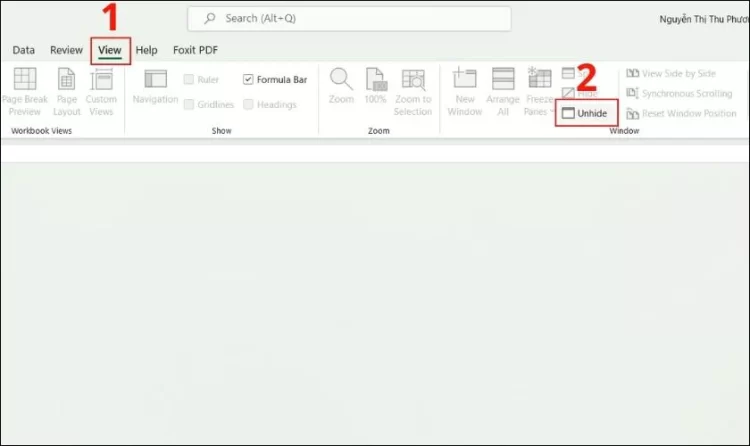
➤ Trong quá trình sao chép dữ liệu từ các thiết bị khác nhau, có thể file đã bị lỗi.
➤ Phần mềm của bạn sử dụng là bản miễn phí hoặc crack nên gặp lỗi.
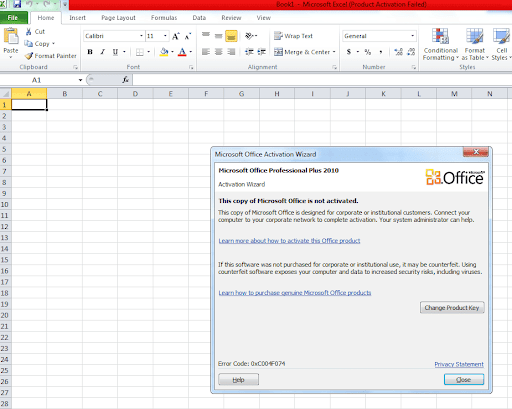
➤ Tệp Excel bạn dùng đang bật tính năng Protected View.
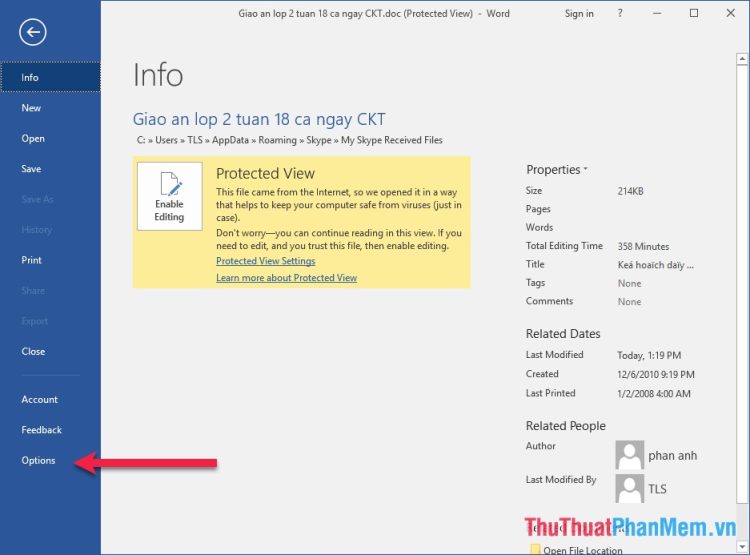
Biết các “thủ phạm” gây ra lỗi rồi, tiếp theo đây chúng ta sẽ cùng tìm hiểu các khắc phục nhé!
Cách xử lý lỗi không chỉnh sửa được comment trong excel
Kiểm tra phần mềm Excel
Có thể phần mềm Excel của bạn đang gặp lỗi hoặc đơn giản là chưa được kích hoạt.
Nếu bạn hết hạn sử dụng miễn phí phần mềm, Excel sẽ yêu cầu bạn kích hoạt để tiếp tục sử dụng đầy đủ các tính năng của nó. Chính vì vậy, hãy mua bản quyền Excel hoặc liên hệ bộ phận hỗ trợ khách hàng của Microsoft.
Tắt tính năng Protected View
Như đã nói ở trên, có thể tệp Excel bạn đang mở đã kích hoạt tính năng Protected View. Để không gặp lỗi không chỉnh sửa được comment trong Excel, hãy thử cách như sau.
➤ Bước 1: Đầu tiên, hãy nhấp chọn File. > Chọn tiếp vào mục Options.
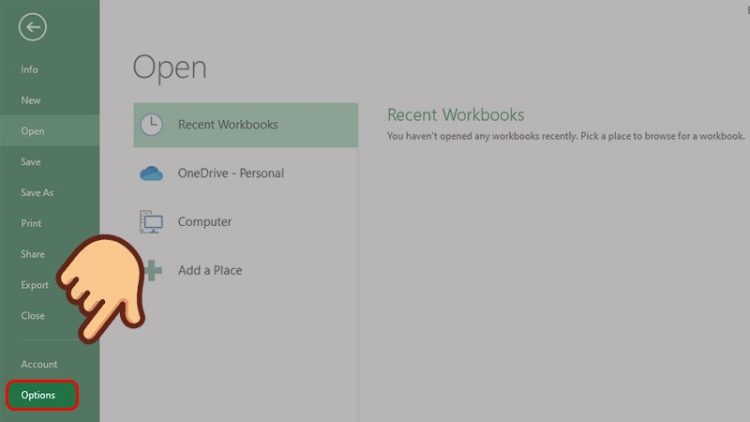
➤ Bước 2: Khi cửa sổ Options hiện ra, hãy chọn Trust Center. > Tiếp theo, chọn vào Trust Center Setting.
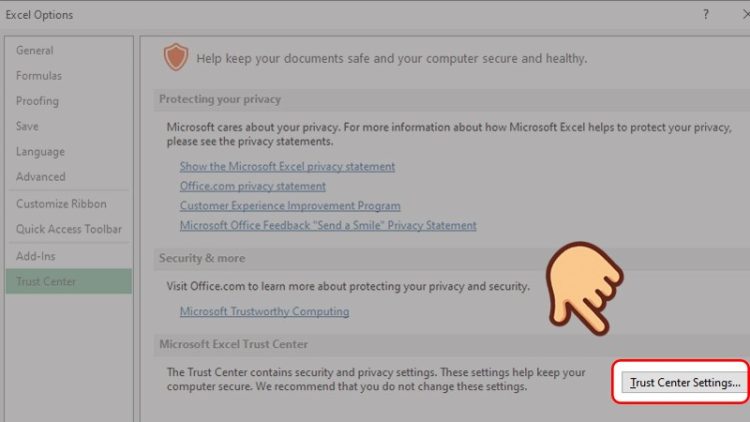
➤ Bước 3: Lúc này, cửa sổ Trust Center sẽ xuất hiện. Bạn hãy nhấp chọn Protected View. > Sau đó, hãy nhấn bỏ dấu tích ở 3 ô và chọn OK.
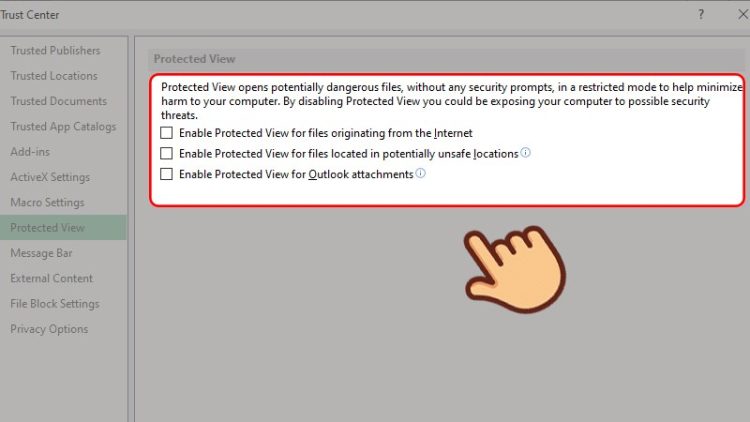
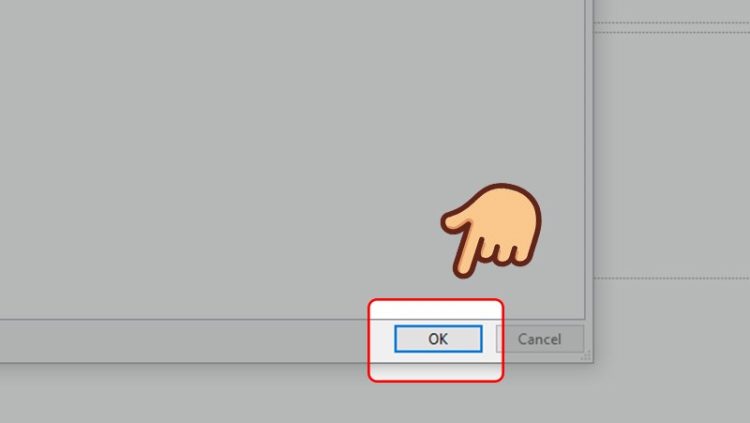
➤ Bước 4: Hãy quay lại file Excel ban đầu. > Nhấp chuột để chọn vào ô Enable Editing.
Vậy là bạn đã có thể chỉnh sửa được các comment và dữ liệu trong tệp Excel rồi đấy!
Trên đây là “tất tần tật” về lỗi không chỉnh sửa được comment trong Excel mà Blog Chăm Chỉ tìm hiểu được. Nếu thấy hay và hữu ích thì đừng ngần ngại chia sẻ bài viết này cho mọi người cùng biết nhé. Chúc bạn thành công!
Có thể bạn quan tâm:
➤ Cách khắc phục lỗi error were detected while saving trong Excel
➤ Sửa lỗi Error accessing the Excel File SPSS cực nhanh